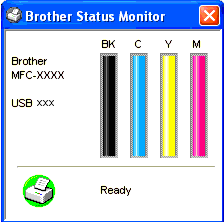MFC-3240C
Usein kysytyt kysymykset ja vianmääritys |
Miten näkee kuinka paljon mustetta on jäljellä kaseteissa?
Kasettien mustemäärän näkee Asetusohjelmalla (Remote Setup) joka on MFL-Pro Suite-ohjelmistoon kuuluva ohjelma joka käynnistetään samalla kuin käyttöjärjestelmä jolloin sen kuvake näkyy tietokoneen näytöllä. Mustemäärän näkee myös laitteen ohjauspaneelista. Toimi seuraavasti.
1. Tarkista mustemäärä asetusohjelmalla
*Windows-käyttäjät:
-
Valitse Start->All Programs (tai Programs)->Brother->MFL-Pro Suite MFC(DCP)-XXXX->ControlCenter2.
-
Aukeaa ControlCenter2-ikkuna kuten alla.
-
Valitse vasemmalta DEVICE SETTING.
-
Paina nappia Remote Setup.
-
Valitse vasemmalta Maintenance.
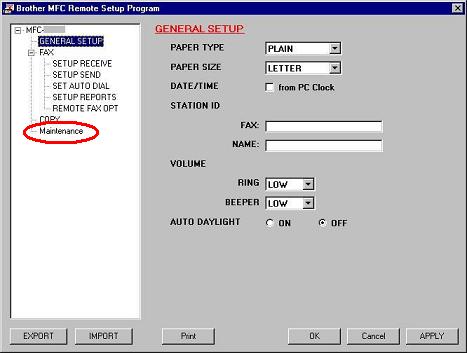
(Ikkuna voi olla eri malleissa erinäköinen)
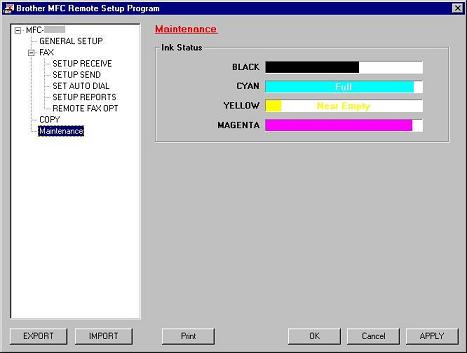
(Ikkuna voi olla eri malleissa erinäköinen)
*Mac OS X-käyttäjät:
-
Osoita Macintosh HD/Library/Printers/Brother/Utilities/ControlCenter.
-
Aukeaa ControlCenter2-ikkuna kuten alla.
-
Osoita vasemmalta DEVICE SETTINGS.
-
Osoita Remote Setup.
-
Osoita vasemmalta Maintenance.
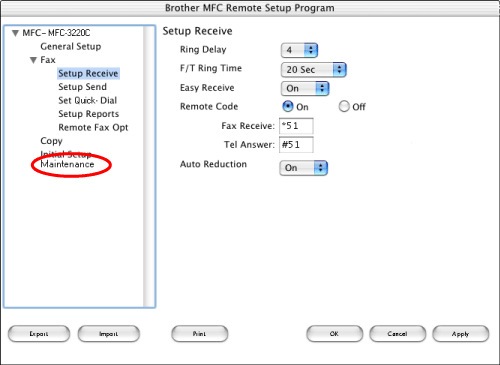
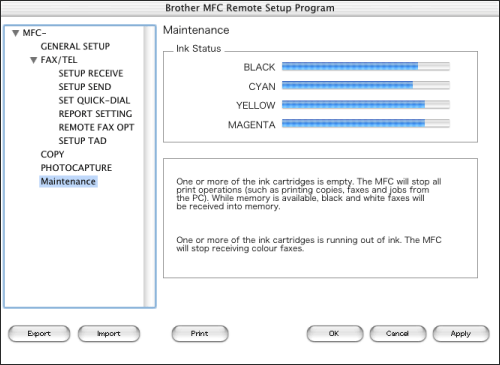
(Ikkuna voi olla eri malleissa erinäköinen)
2. Tarkista mustemäärä ohjauspaneelista
- Paina ohjauspaneelin näppäintä Ink tai Ink Management.
- Valitse nuoli ylös ja alas-näppäimillä Mustetta jäljellä (Ink Volume) ja paina Menu/Set.
-
Valitse nuoli ylös ja alas-näppäimillä tarkasteltava väri.
Näytössä näet 7 neliötä. Kun kasetti on täysi, neliö 7 on musta. Kun kasetti tyhjenee, musta neliö siirtyy vasemmalle kohti miinusmerkkiä (-).

-
Paina Stop/Exit.
3. Tarkista mustemäärä Tilanvalvonnasta
*Vain Windows-käyttäjät
Kaksoisnapsauta kellon vasemmalla puolella näkyvää kuvaketta.
--TAI--
Käynnistä Tilanvalvonta valitsemalla
Start-->All Programs (tai Programs)-->Brother-->MFL-Pro Suite MFC(DCP)-XXXX-->Status Monitor-->Brother MFC(DCP)-XXXX Printer.